Win8.1怎样把“这台电脑”重命名为“计算机” Win8.1把“这台电脑”重命名为“计算机”的方法
发布时间:2017-07-04 13:53:20 浏览数:
今天给大家带来Win8.1怎样把“这台电脑”重命名为“计算机”,Win8.1把“这台电脑”重命名为“计算机”的方法,让您轻松解决问题。
Win8.1“这台电脑”就是Win7里的计算机,也是XP里的“我的电脑”,这个名字换来换去也换不出什么花样。很多人刚刚习惯了从“我的电脑”改为“计算机”,现在又从“计算机”变成这台电脑。有没有什么方法可以把Win8“这台电脑”改为“计算机”呢?一起来看一下。
更改方法:
右键点击“这台电脑”,选择“重命名”选项,然后输入你要改的名字,就跟改文件名一样简单。
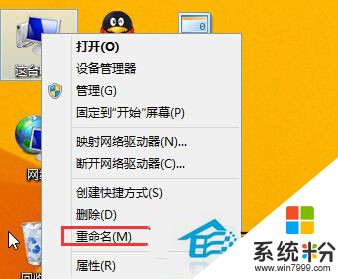
以上就是把Win8“这台电脑”改为“计算机”的方法了,有些人可能没注意到Win8“这台电脑”还可以重命名,实际上你可以把“这台电脑”改为任何名字。
以上就是Win8.1怎样把“这台电脑”重命名为“计算机”,Win8.1把“这台电脑”重命名为“计算机”的方法教程,希望本文中能帮您解决问题。